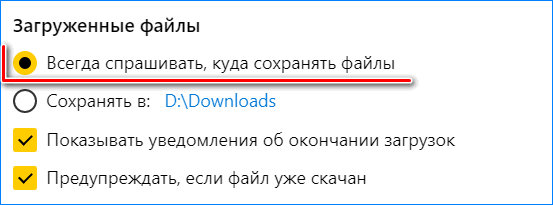Как скачать видео с ютуба на компьтер? Как скачать видео с ютуба на планшет или телефон с помощью программ? Или без программ просто скачивать видео с YouTube через яндекс браузер.
Всем привет!
YouTube сейчас самый популярный видео хостинг Во всем мире, Россию также не обошел стороной.
Нет ничего удивительного, то что, каждый год желающих узнать, как можно скачивать видео канала ютуба на компьютер год от года не уменьшается а только растет.
Многие идут еще дальше), не хотят ждать пока придут домой и смогут посмотреть дома.
Думают, как закачать с ютуба видео на телефон или планшет?
Кроме этого так же ниже смотрите, как это сделать через яндекс браузер.
Ну что поехали?)
Начнем учиться делать это с помощью простых и доступных программ.
Как скачать видео с ютуба на компьютер
Делаем это через программу Savefrom
Идете в ютюб, находите ролик, который вам нужно скачать, добавляете «ss» к ссылке видеоролика, это у вас будет выглядеть так.
Как скачивать видео с любого сайта без программ
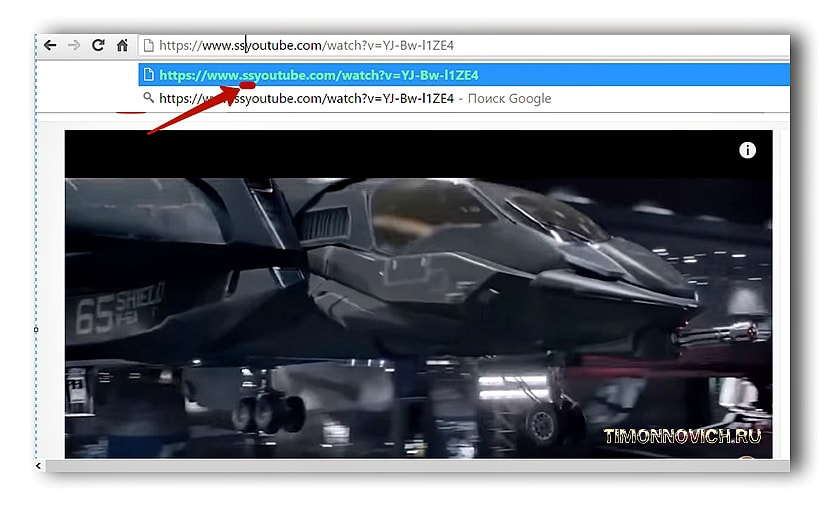
Нажимаете «Enter.» Вас автоматически перекидывает к странице с программой savefrom.
Вам нужно будет ее установить.
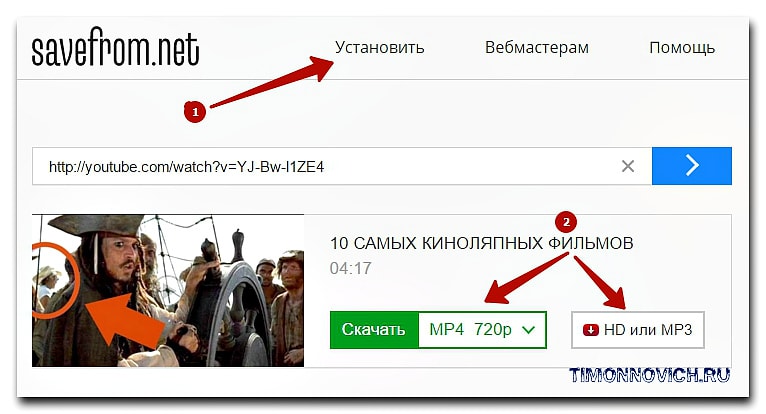
Если установили программу, вы сможете качать видюху с ютюба на комп.
На очереди другая прога savedeo .
Заходите на сайт: savedeo.com.
![]()
Вам надо копировать ссылку интересующего вас ролика, вставляете, нажимаете «download.»
Далее вам надо выбрать то качество фильма, которое вам нужно, и скачиваете к себе на ноутбук.
Также можно использовать прогу: youtubebyclick .
Идете на сайт: www.youtubebyclick.com/ru
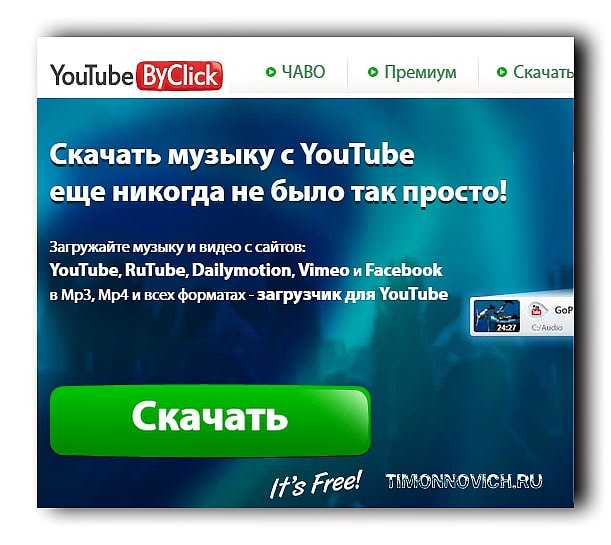
Жмете на кнопку скачать, затем распаковывайте и затем уже можете пользоваться.
Функционал программы для наших целей выглядит так.
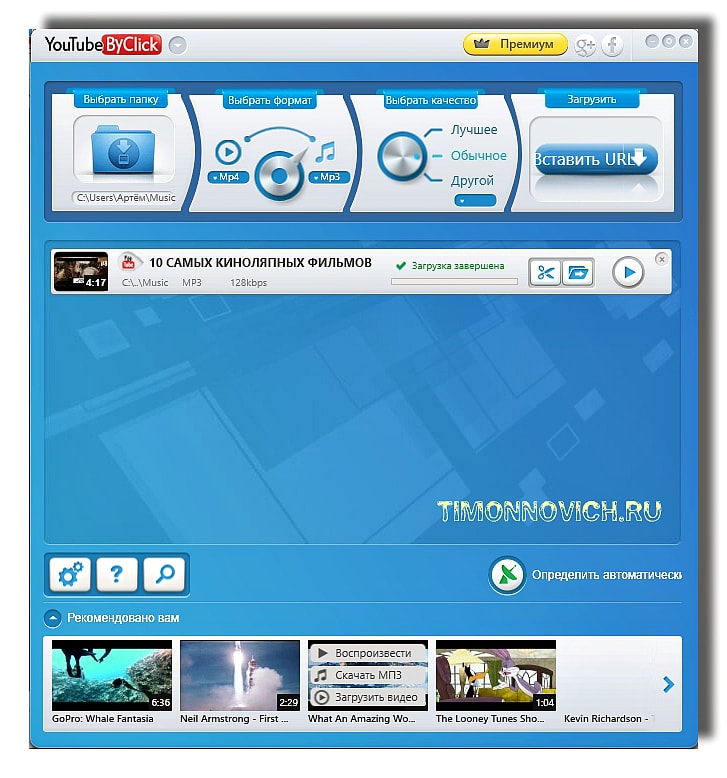
Выбираете ролик, который вы хотите закачать, заходите в программу, нажимаете вставить урл, выбираете качество и скачиваете на ПК.
Думаю, как качать видео на компьютер с помощью программ мы разобрались.
Давайте рассмотрим другие способы.
Начнем с как скачать видео с ютуба на компьютер через яндекс браузер.
Скачиваем на компьютер через яндекс браузер
С видеохостинга можно скачивать также при помощи установки расширения через яндекс браузер или другие браузеры. Для этого мы снова обратимся к программе: savefrom.

Только теперь мы не будем скачивать ее, а установим ее как расширение в яндекс браузер.
Будем это делать помощью savefrom
1. Нажимаете настройки яндекса браузера.
2. Дополнения.
Спускаетесь в самый низ страницы.
Как скачать видео с яндекс дзен
Выбираете. Каталог дополнений яндекс браузера.
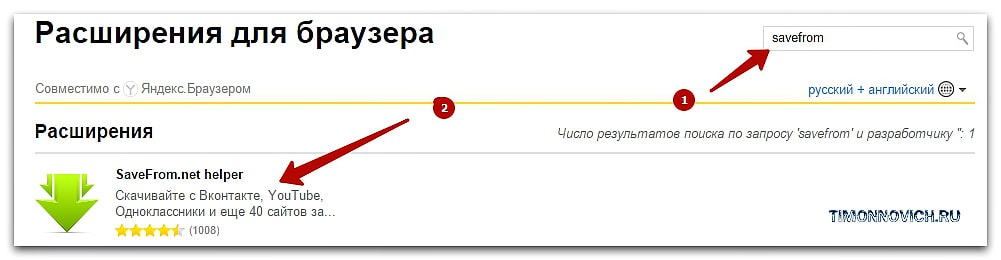
1. В поисковую строку вбейте savefrom и нажмите поиск.
2. Появиться программа, которую вам нужно установить в браузер.
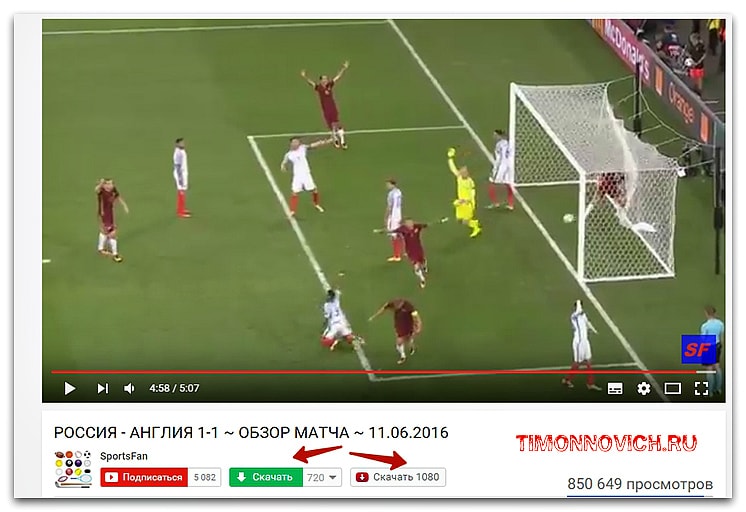
Все можете качать видюхи с качеством видео 720 или 1080.
А что делать, если вы на работе, улице, короче не дома, нашли что нибудь интересное и хотите себе закачать на телефон или планшет?
Далее мы рассмотрим: как скачать видео с ютуба на телефон или планшет, на любое устройство работающее на андроид.
Скачать на телефон или планшет
Для закачки на телефон или планшет, вообщем любое устройство работающее на андроид нам понадобиться приложение: TubeMate YouTube.
Где найти это приложение?
Заходите в «play market» нажимаете приложения, вбиваете «Download Vidro HD» устанавливаете эту программу.
Теперь при просмотре YouTube, вы можете его скачивать на телефон или планшет.
Видео будет скачиваться вам на карту памяти, но вы можете это изменить в настройках.
На этом все. Теперь вы умеете скачивать видео на, телефон, планшет, через яндекс браузер подошла к концу.
Современные веб-обозреватели уже давно перестали быть простыми программами для просмотра веб страниц. С их помощью пользователи смотрят видео, слушают музыку, играют в видеоигры, совершают покупки и так далее. В этот список часто хочется добавить и загрузку файлов.
Понравился просмотренный на YouTube ролик – сохранили на свой диск, и можете быть уверены, что его не удалят или не запретят в вашем регионе. По умолчанию в обозревателях подобной функции нет, зато ее можно подключить с помощью специальных расширения. В данной статье рассматриваются плагины Video DownloadHelper и FVD Video Downloader для Яндекс браузера.
DownloadHelper – расширение, разработанное для интернет-обозревателя Google Chrome. С его помощью пользователи получают возможность загружать музыку и видео прямо из социальных сетей и хостингов, таких как YouTube.
FVD Video Downloader – адд-он для Opera. Он добавляет удобную кнопку «Скачать» под каждым онлайн-проигрывателем. Благодаря ей пользователи могут в пару кликов загрузить понравившийся ролик или фильм без необходимости искать его в сети.
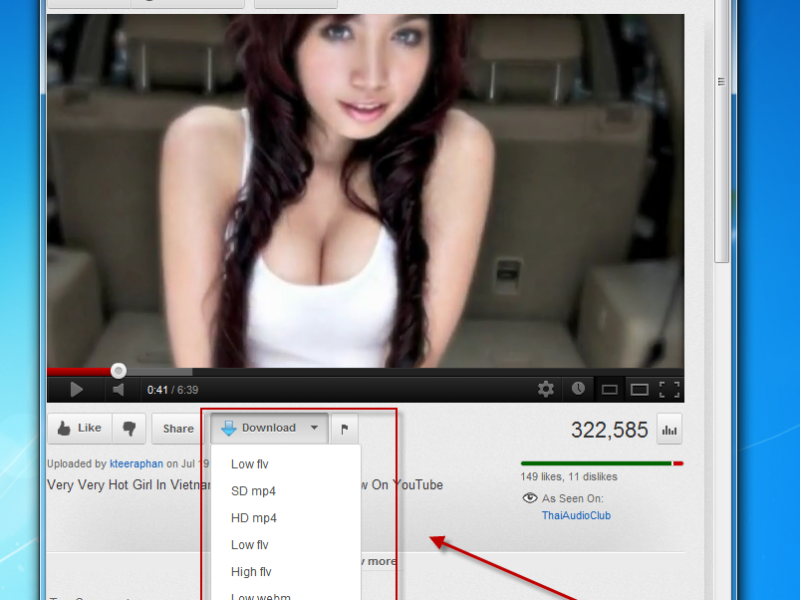
Несмотря на то, что оба описанных выше дополнения разработаны для других программ, они работают и с интерфейсом браузера от Яндекс. Дело в том, что все эти 3 обозревателя созданы на одном и том же движке Blink, что делает их функциональной очень похожей и позволяет работать с одними и теми же аддонами.
Установка Download Helper
К сожалению, в стандартном каталоге дополнений Yandex этого расширения нет. Однако пользователи могут воспользоваться интернет-магазином от Google, чтобы установить и подключить нужный плагин. Если вы не знаете, как это сделать, следуйте представленной инструкции:
Альтернативный способ установки – перейти на официальный сайт разработчика продукта по ссылке http://www.downloadhelper.net/ . Кликните по кнопке «Install» и на открывшейся странице выберите версию для Chrome. После этого вы попадете в каталог Гугл и сможете точно так же установить адд-он.
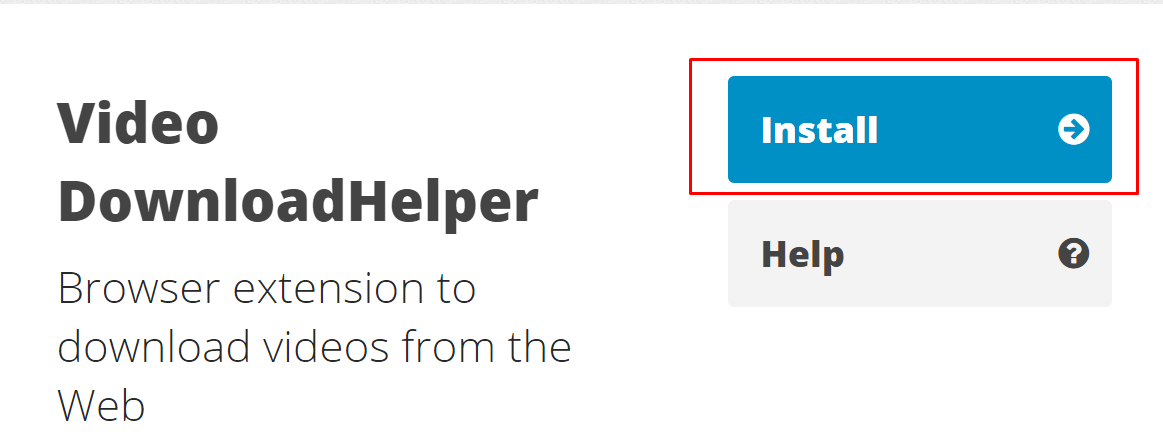
После успешной инсталляции на панели инструментов вашего обозревателя Yandex появится специальный значок. Когда вы начнете смотреть видео, оно будет кешироваться на ваш жесткий диск, а значок загорится цветом. Вы можете щелкнуть по нему и выбрать пункт «Download». Укажите разрешение, в котором хотите сохранить видеофайл – и запись из кеша будет импортирована в обычный файл.
FVD Video
Этот плагин можно найти в стандартном каталоге Yandex и установить его как обычное расширения для обозревателя. Если вы никогда раньше не пользовались менеджером расширения, следуйте инструкции:
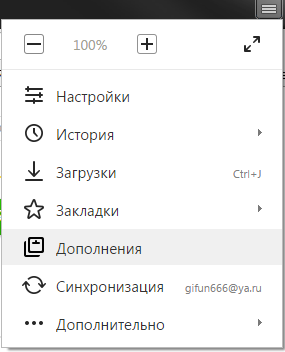
После установки под видеоплеерами на сайтах появится кнопка «Download», с помощью которой вы сможете сохранить файл прямо на свой жесткий диск.
Статья была полезна?
Довольно часто мы находим интересные видеоролики, которые хочется скачать. Кому-то они нужны для творческих начинаний, кому-то для работы или учебы, а кто-то сохраняет видео в развлекательных целях. Сайтов, на которых располагается видеоконтент, много, и почти всегда у них отсутствует возможность свободного скачивания.
На помощь в этих случаях приходят различные расширения, добавляющие кнопку «Скачать » там, где это технически возможно. В Яндекс.Браузер можно установить несколько таких расширений, чтобы без труда сохранять на свой ПК любые видео.
Многие сайты не предоставляют возможности скачивать видео, по этой причине очень популярны дополнения-загрузчики. В первую очередь они различаются между собой по списку сайтов, с которых поддерживается скачивание. Так, одни расширения работают только с одним источником, а другие умеют скачивать с большого количества ресурсов.
Пользователи Яндекс.Браузера могут устанавливать любые дополнения для скачивания видео, основываясь на своих потребностях. Ниже представлены самые удобные программные решения для скачивания видео с разных сайтов в интернете.
VkOpt
Проверенное и зарекомендовавшее себя расширение, предназначенное, правда, всего для одного сайта — ВКонтакте. Функция скачивания видео добавляет справа от роликов кнопку скачивания, нажав на которую, можно выбрать качество от низкого до максимального. Этим возможности VkOpt не ограничиваются, что обязательно понравится каждому, кто проводит в ВК много времени.
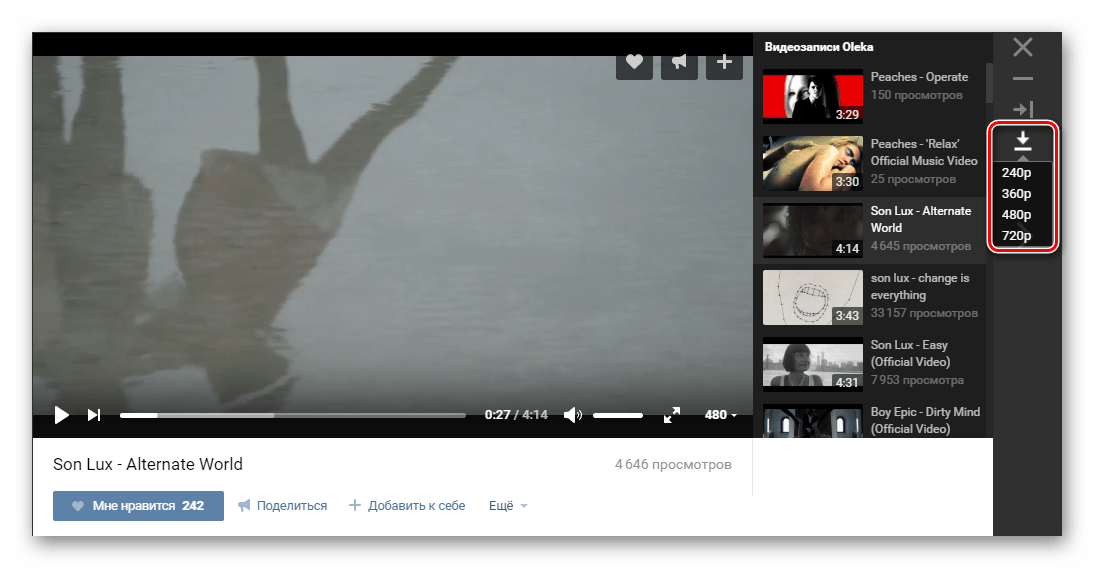
Savefrom.net
Это расширение просто обожают люди, часто скачивающие из интернета, в особенности с крупнейших хостингов и из социальных сетей. Оно позволяет скачивать видео с ВКонтакте, YouTube, Vimeo, Instagram, Одноклассники и многих других сайтов. На самые популярные ресурсы добавляется соответствующая кнопка под стиль сайта, и, где это возможно, присутствует выбор качества видео.
Всего поддерживается более 40 сайтов, включая отечественные и зарубежные источники. Даже если на сайте с видео нет кнопки «Скачать », то можно сделать это вручную, указав ссылку на видео.
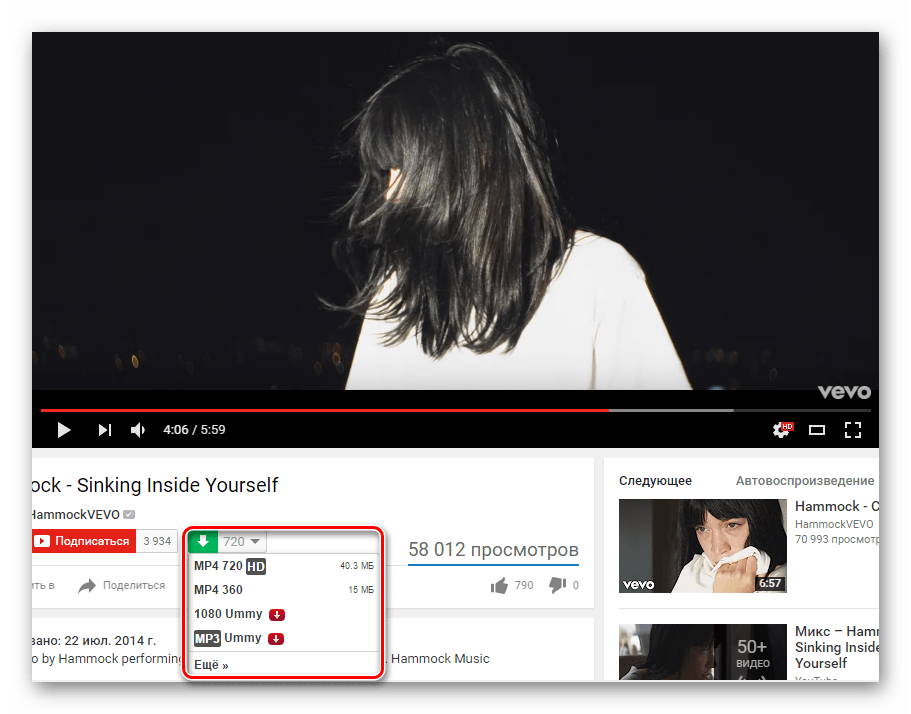
Video DownloadHelper
Отличный вариант тех пользователей, кто собирается качать видео отовсюду. Дополнение поддерживает огромный список веб-ресурсов (более 550), откуда можно осуществлять загрузки: сюда входят как и российские сервисы и соцсети, так и малоизвестные сайты со всего мира. Но главным достоинством Video DownloadHelper является возможность скачивать потоковое видео, чего не умеют делать многие другие загрузчики.
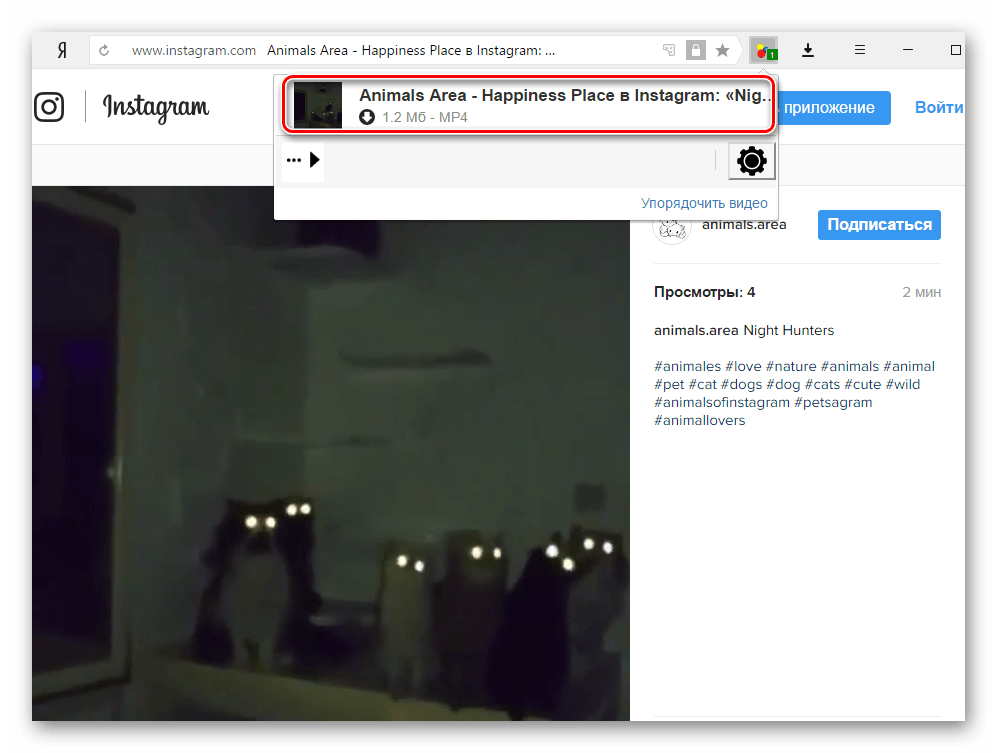
Каждое из вышеперечисленных расширений подойдет для пользователей с разными потребностями. Активным пользователям ВКонтакте будет достаточно VkOpt, любителям социальных сетей и наиболее популярных видеохостингов интернета подойдет Savefrom.net, а тем, кто нацелен на обычное и потоковое скачивание с зарубежных сайтов, и в то же время не забывает об отечественных веб-ресурсах, пригодится Video DownloadHelper.
С помощью веб-обозревателей можно не только просматривать сайты, но и использовать их в качестве мощных загрузчиков любого контента. Например, через Яндекс.Браузер можно легко скачивать видео и аудио из социальных сетей и хостингов вроде YouTube, используя специальные расширения.
Video DownloadHelper (или просто DownloadHelper) представляет собой дополнение, созданное для Google Chrome и свободно устанавливающееся в Яндекс.Браузер. После установки пользователь может скачивать видео с различных сайтов, как русскоязычных, так и зарубежных. Отличается это расширение от всех остальных тем, что оно умеет скачивать потоковое аудио и видео — этим не могут похвастаться никакие другие браузерные загрузчики.
Это расширение устанавливается точно так же, как и любое другое. Его возможности позволяют скачивать не только из крупнейших социальных сетей и видеохостингов, но и с других сайтов, где имеется мультимедийный контент. Вопреки своему названию, дополнение умеет скачивать не только видео, а еще и музыку.
К сожалению, для браузеров на движке Chromium это дополнение не доработано так, как для Firefox, и находится в состоянии «beta». По этой причине многие пользователи жалуются на то, что DownloadHelper не скачивает контент с различных сайтов, заявленных как поддерживаемые, например, с YouTube. По умолчанию в настройках расширения включена опция «Ignore YouTube », но даже после ее отключения видео с этого сайта по-прежнему скачивается не у всех. Остается надеяться, что в будущем эти недоразумения будут исправлены разработчиками.
Установка DownloadHelper
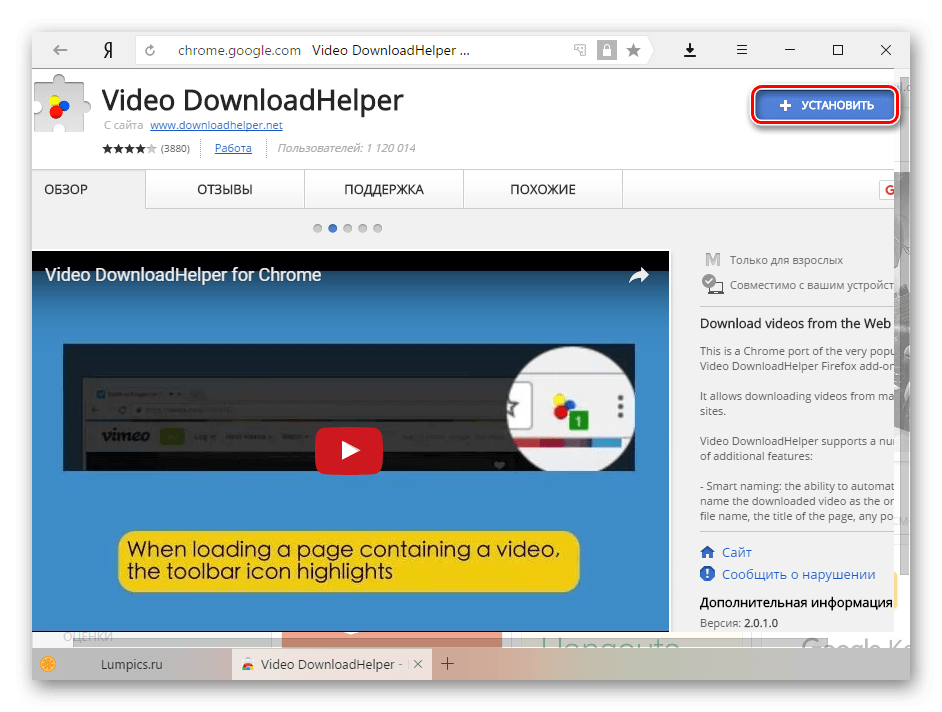
Использование DownloadHelper
Скачивание видео
Источник: osblog.ru
Плагин для скачивания видео с Ютуба в Яндекс Браузере
Пользователи ежедневно находят в видеохостинге YouTube интересный видеоконтент, который хотелось бы скачать на ПК. Такие медиафайлы могут носить не только развлекательный характер, а и возможно понадобятся для обучения или работы. Но нельзя скачать эти файлы с данного ресурса. Но выход все же есть — установить и включить расширение для скачивания с Ютуба для Яндекс Браузера.
Общие сведения о расширениях для скачивания с Ютуба для Яндекс.Браузера

Не все интернет-порталы позволяют свободно скачать нужный видеоролик. Для загрузки такого контента на компьютер понадобится устанавливать предназначенные для этого программы или дополнения.
Отличие таких плагинов заключается в том, с каких сайтов можно осуществить загрузку видео в Yandex.Browser. Работать некоторые из них могут только с одним интернет-ресурсом, а другие – «сотрудничают» со всеми известными соцсетями.
Преимущества применения такого плагина:
- выбрать можно формат для сохранения формата файла;
- наличие возможности самостоятельного управления качеством видео;
- можно скачать потоковое видео;
- регистрация необязательна.
Помимо этого, в таких сервисах нет дополнительной платы.
Бесплатная программа Ummy video downloader
Эта программа бесплатная для ПК. Она позволяет загрузить видео и аудиоконтент с обозревателя от Яндекс. Ummy Video Downloader может работать только с видеохостингом Youtube.
Для начала работы с программой:
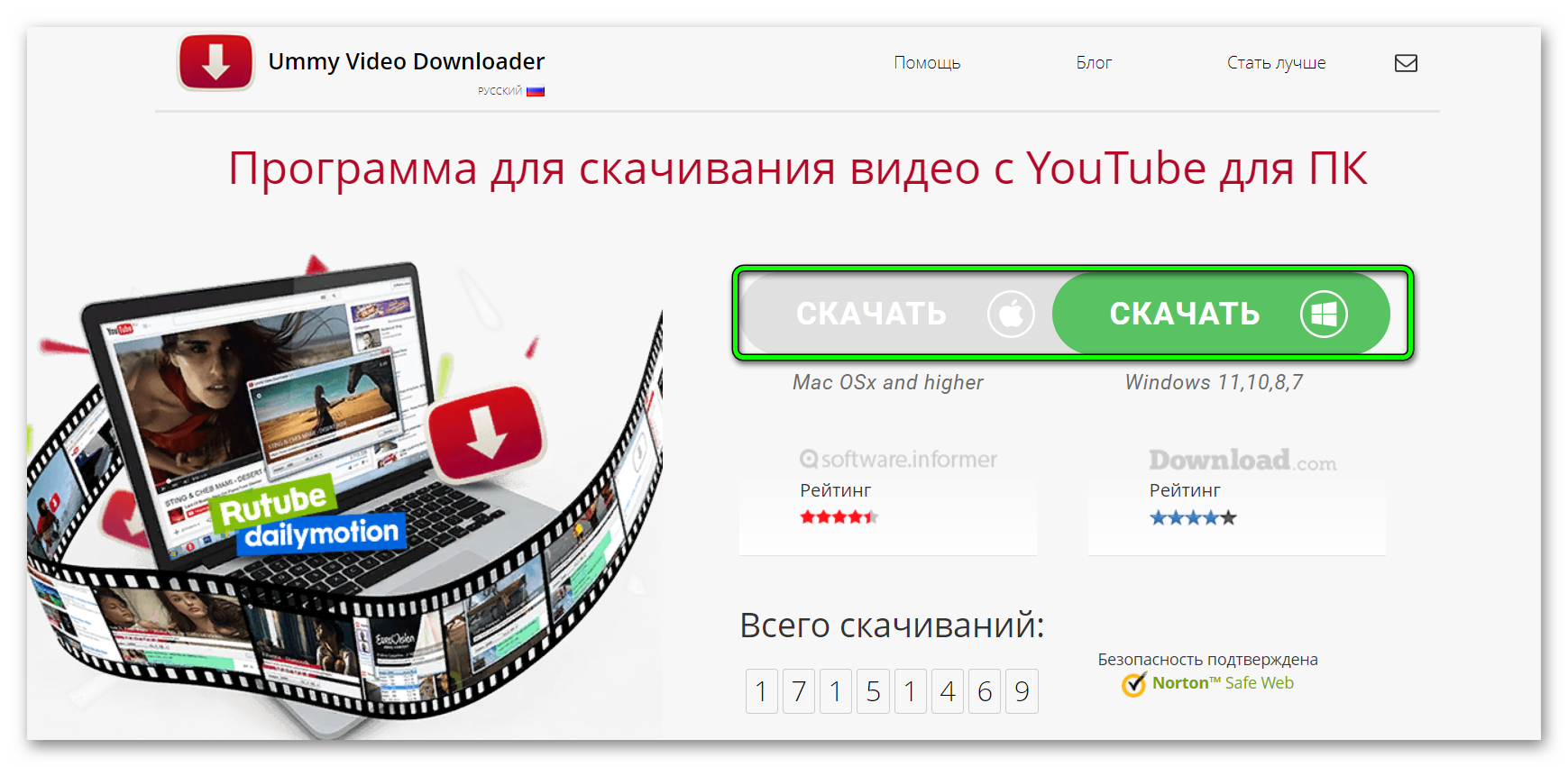
- Перейдите на официальный сайт приложения Ummy Video.
- Нажмите на кнопку «Скачать», чтобы загрузить программу.
- При необходимости укажите папку, где будет загружен файл.
Теперь останется только дождаться завершения загрузки, после чего можно начинать устанавливать Ummy Video Downloader. Инструкция для установки:
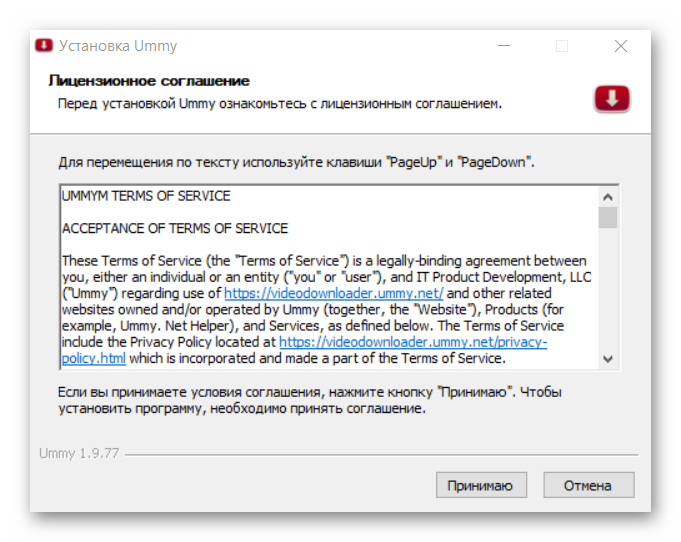
- Зайдите в папку «Загрузки» на компьютере. По умолчанию все файлы загружаются именно в нее.
- Запустите установщик.
- Появится окно с лицензионным соглашением. Тапните на кнопку «Принять».
После этой процедуры программа начнется устанавливаться. Как только процесс будет завершен, Ummy Video Downloader запустится автоматически. Если этого не произошло, то можно открыть его самостоятельно, кликнув на иконку программы, расположенную на рабочем столе.
Чтобы скачать видео с Ютуба:
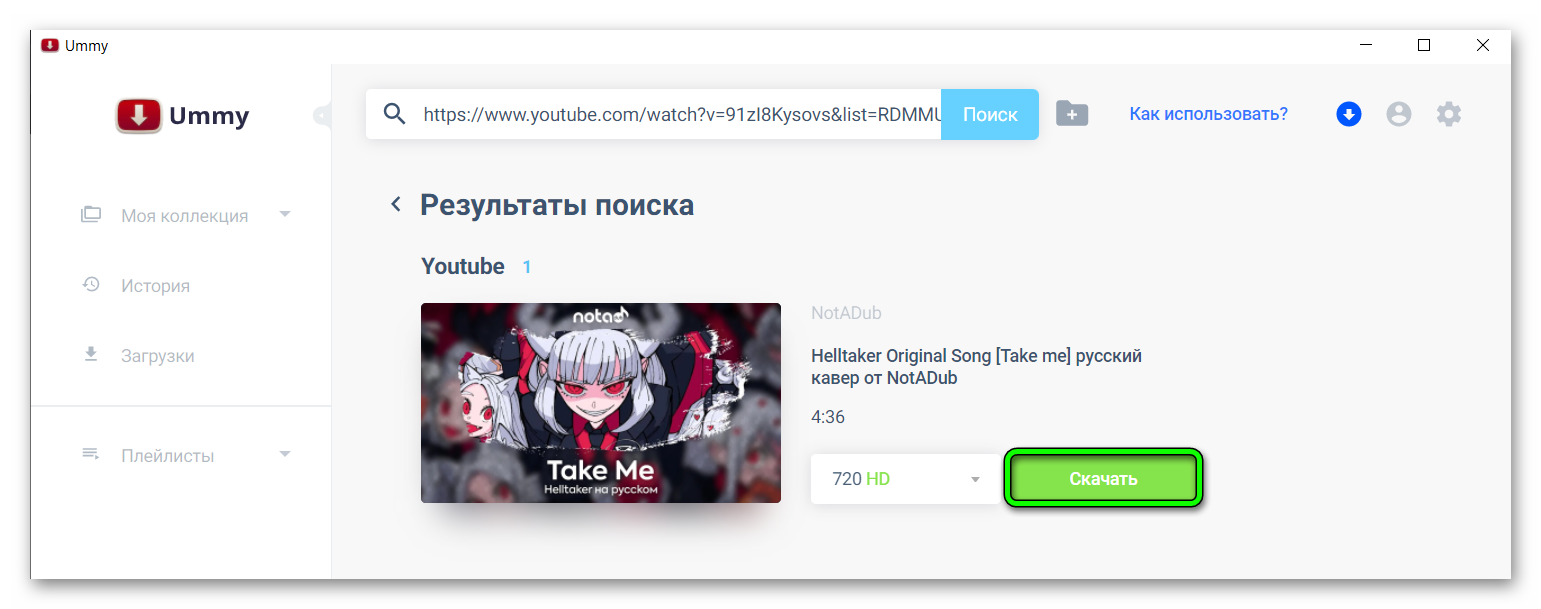
- Откройте программу.
- Зайдите в видеохостинг, найдите интересующее видео и скопируйте его ссылку.
- Вставьте ссылку на контент в соответствующее поле в Ummy Video Downloader.
- В появившемся окне отобразится искомое видео. Выберите из списка желаемое качество файла.
- Нажмите на кнопку «Скачать».
После этого начнется процесс загрузки. Скачивать можно одновременно несколько файлов.
В некоторых случаях само видео не требуется, но понадобится аудио с него. В этом также поможет Ummy Video Downloader. Для этого в списке качества скачивания надо указать MP3.
Расширение Savefrom. net для Яндекс.Браузера
Дополнение Savefrom для Яндекс Браузера одно из лучших благодаря стабильности и постоянному дополнению. При любых изменениях SaveFrom быстро адаптируется к новым условиям и продолжает исправную работу. Преимущества расширения:
- стабильное скачивание видеофайлов с высокой скоростью;
- выбрать можно качество видео;
- наличие поддержки формата 4К;
- простой процесс установки;
- простота использования;
- большой перечень поддерживаемых сервисов;
- простота интерфейса;
- удобная индикация скачивания.
Кроме этого, SaveFrom постоянно обновляется, поэтому даже с новой версией браузера он работает. Но есть и минус расширения – оно требует большой объем оперативной памяти.
Для установки дополнения:
- Запустите обозреватель от Яндекс.
- Тапните на бургер.
- Выберите раздел «Дополнения».
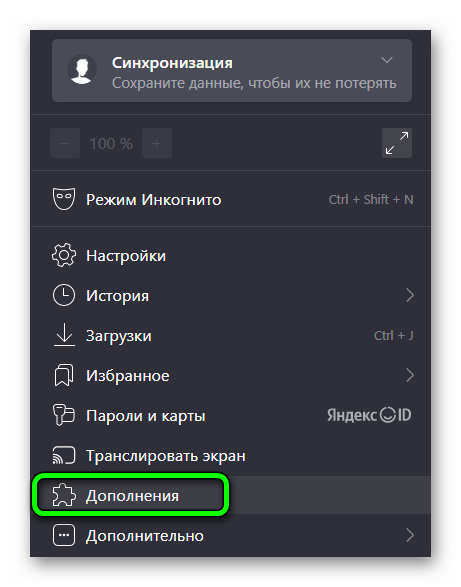
- Прокрутите страницу до конца.
- Кликните на кнопку «Каталог расширений Яндекс.Браузера».
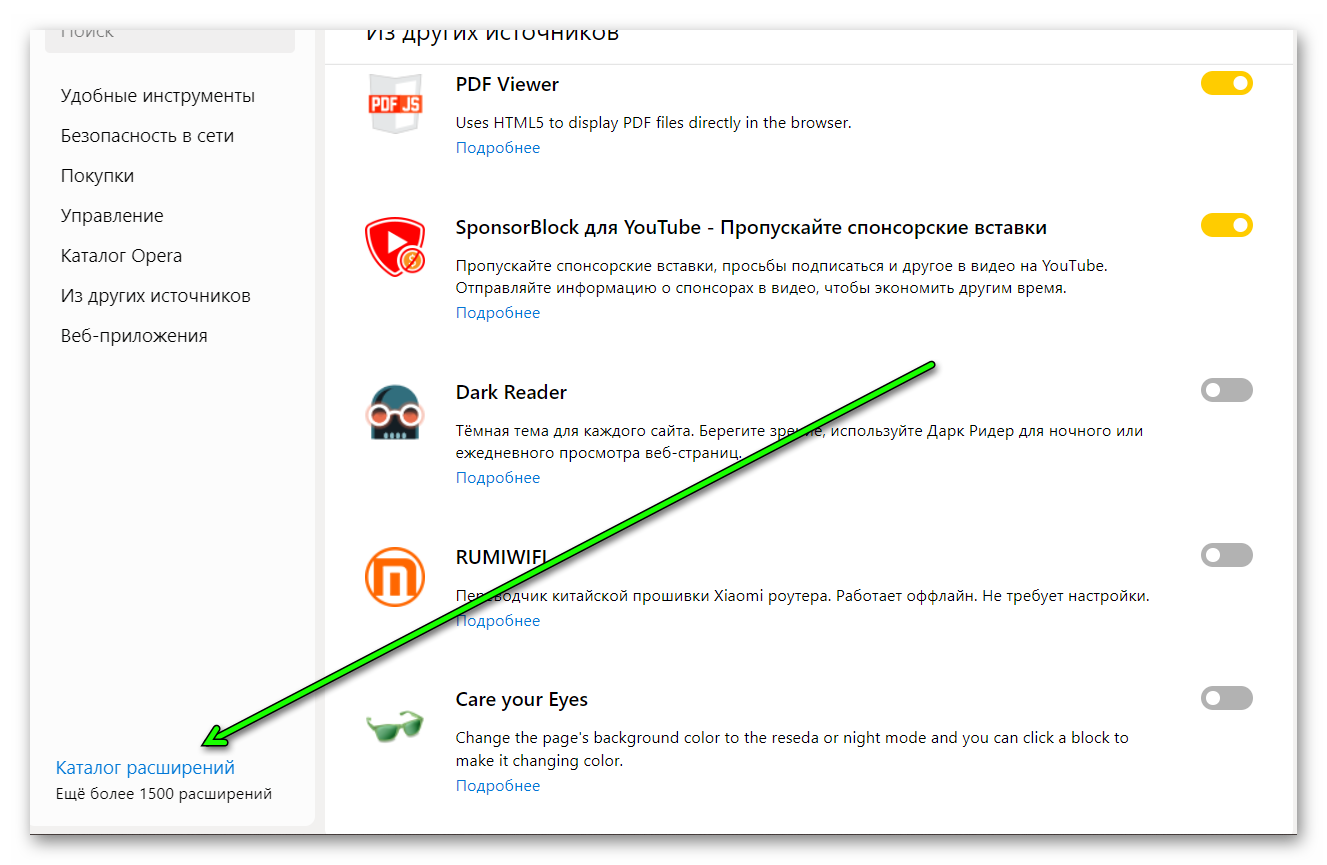
- В открывшемся магазине в поисковой строке введите SaveFrom.
- Нажмите на плагин и тапните на кнопку «Добавить в Яндекс.Браузер».
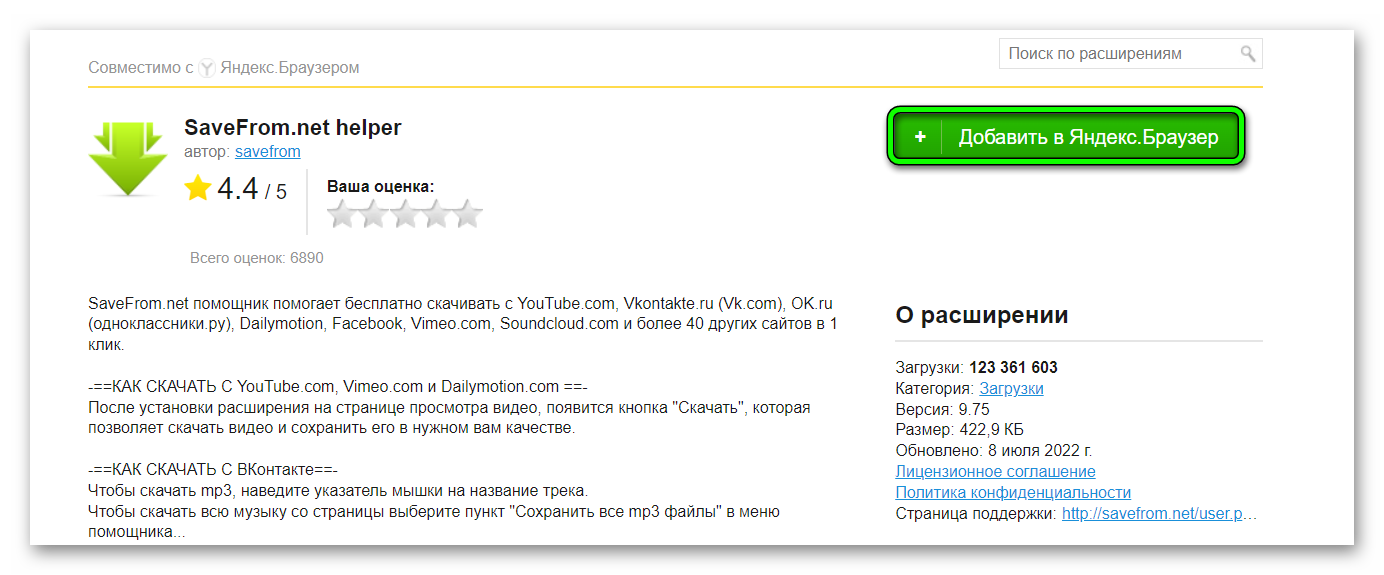
- Для разрешения установки нажмите на кнопку «Установить расширение».
После завершения установки на панели инструментов появится иконка SaveFrom — стрелка зеленого цвета.
Для использования расширения:
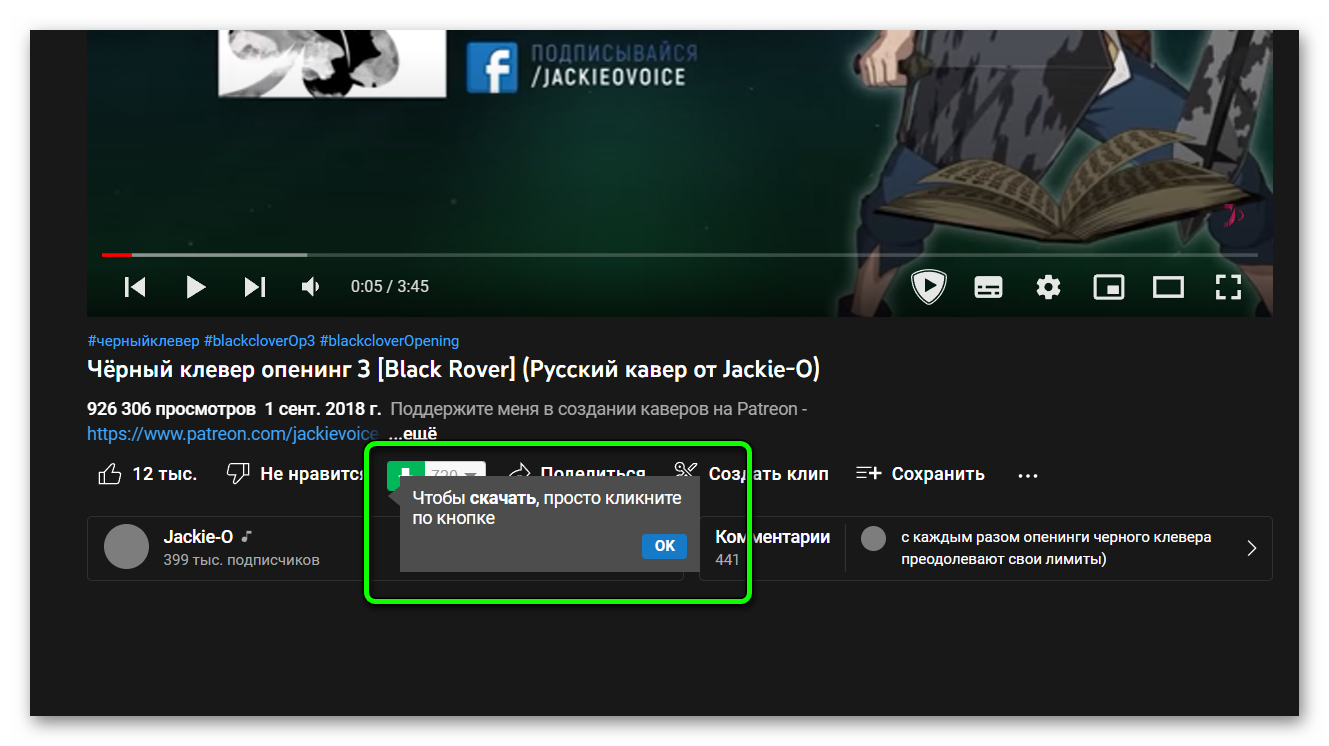
- Зайдите на страницу с роликом.
- Запустите его.
- Возле плеера появится иконка в виде зеленой стрелки и цифрой возле нее. Тапните на цифру, чтобы выбрать качество файла.
- Нажмите на кнопку «Скачать».
После этой манипуляции видеоролик будет загружен в выбранном качестве на жесткий диск ПК.
Может случиться и так, что плагин не работает. Причина может крыться в том, что он не активирован. Чтобы исправить ситуацию:

- Запустите обозреватель от Яндекс.
- Тапните на бургер.
- Зайдите в раздел «Дополнения».
- Найдите в списке SaveFrom и переведите тумблер в режим «Вкл.».
Помимо этого, работу расширения может блокировать защита обозревателя Protect. Чтобы исправить ситуацию:
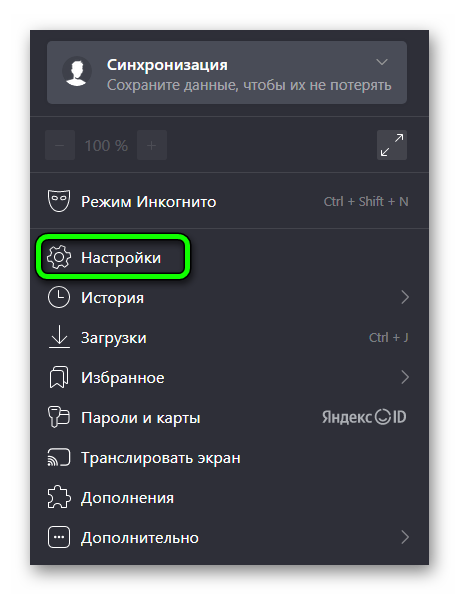
- Повторите первые 2 пункта из предыдущей инструкции.
- Зайдите в раздел «Настройки».
- Перейдите во вкладку «Безопасность».
- Снимите галочку со всех пунктов.
После этой процедуры расширение должно заработать.
Дополнение доступно и для мобильных устройств, работающих под управлением ОС Андроид. Чтобы скачать apk-файл, необходимо зайти на официальный сайт разработчиков или в магазин приложений Play Маркет. Дополнение поможет скачать видео с Ютуба на смартфон или планшет.
Описание расширения Skyload
С помощью простого плагина Skyload можно скачивать музыкальные произведения с разных соцсетей, а также видеофайлы с Ютуб. Разработчики сделали плагин таким, чтобы он мог работать на всех популярных ОС.
Процесс установки и скачивания такие же, как и в случае с SaveFrom. После этого в верхней панели появится иконка плагина в виде облака. При открытии Youtube рядом с облаком появится цифра, которая обозначает, сколько файлов пользователь может скачать.
Для скачивания контента с помощью Skyload:
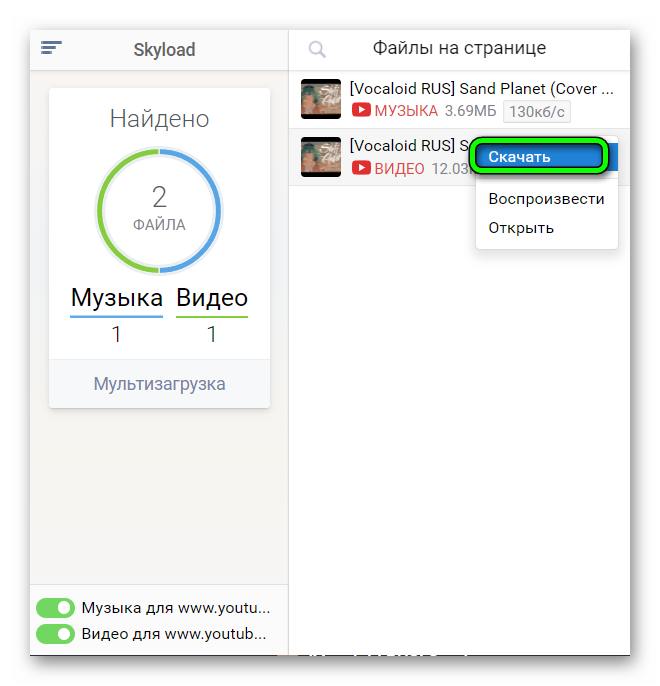
- Зайдите на страницу с видеороликом в Ютуб и включите его.
- Нажмите на иконку плагина.
- Наведите курсор на искомый файл из списка, появившегося в Skyload.
- В появившемся диалоговом окне выберите «Скачать».
- Укажите папку, в которой появится видео на ПК.
После этих действий сразу начнется скачивание ролика. Загрузка будет отображаться в обозревателе и плагине. Особенность этого расширения в том, что скачивать можно медиафайлы не только с Ютуб, а и со всей всемирной паутины. Процесс прервать возможно в любой момент.
Установка и использование расширения Video DownloadHelper
Это хорошее решение для юзеров, которые хотят скачать видео с разных ресурсов. Video DownloadHelper поддерживает большой перечень сайтов, откуда можно осуществлять загрузку. Но главное достоинство дополнения – возможность скачивания потоковых роликов, на что не способно большинство загрузчиков.
Плагин совершенно бесплатный, а скачать его можно в официальном магазине расширений Гугл Хром, который совместим с Яндекс.Браузером. Процесс установки такой же, как и вышеперечисленных приложений. В результате появится иконка с изображением разноцветных шаров.
Другие популярные расширения
Существуют и другие расширения для скачивания видео в YouTube, а не только вышеперечисленные. Их довольно много, но рассмотрим на примере плагин Easy YouTube Video Downloader.
Инструкция использования плагина:
- Перезагрузите обозреватель.
- Зайдите в Ютуб или другой ресурс, где нужно скачать файл.
- Откройте нужный ролик.
- После этого приложение выдаст оповещение с предложением скачать видеоролик. Нажмите на кнопку «Скачать», выберите нужное разрешение.
- Укажите папку для загрузки.
Когда операция будет завершена, найти ролик можно будет в ранее указанной папке.
Чтобы скачать видео с Ютуба, разработаны специальные программы и расширения. Использовать их несложно, главное следовать разработанной инструкции от специалистов и пользователей данных плагинов.
Источник: yabrw.ru
Расширения для скачивания видео с YouTube в Яндекс Браузере

Расширения
Просмотров 4.6k. Обновлено 14.04.2021
- Сервисы для скачивания видео с YouTube
- Сайт y2mate
- Сервис SaveFrom.net
- Расширения для Яндекс Браузера
- Плагин SaveFrom.net helper
- Skyload
- Easy Youtube Video Downloader
Скачать видео с YouTube в Яндекс Браузере без сторонних инструментов невозможно. Видеохостинг открывает ролики для просмотра, но загрузка файлов доступна лишь по подписке YouTube Premium. И даже в этом случае нельзя сохранить видео на компьютер. Функция «офлайн-просмотра» работает лишь на мобильных устройствах.
Тем не менее, всегда можно скачать с YouTube полюбившийся музыкальный клип или познавательный видеоролик. Для решения этой задачи есть специальные плагины, а также веб-сервисы, позволяющие скачать видео с любого сайта.
Сервисы для скачивания видео с YouTube
Специализированные сервисы помогают обойти ограничения на скачивание медиаконтента, которые действуют на YouTube и других интернет-площадках.
Сайт y2mate
Для того, чтобы попасть на сайт y2mate, необязательно знать его точный адрес. Достаточно к названию youtube добавить две английские буквы «p». Иными словами, ввести в адресную строку браузера youtubepp.com.

Автоматическая переадресация направит на сайт y2mate.com, который и поможет скачать нужный файл. Выбираем русский язык.
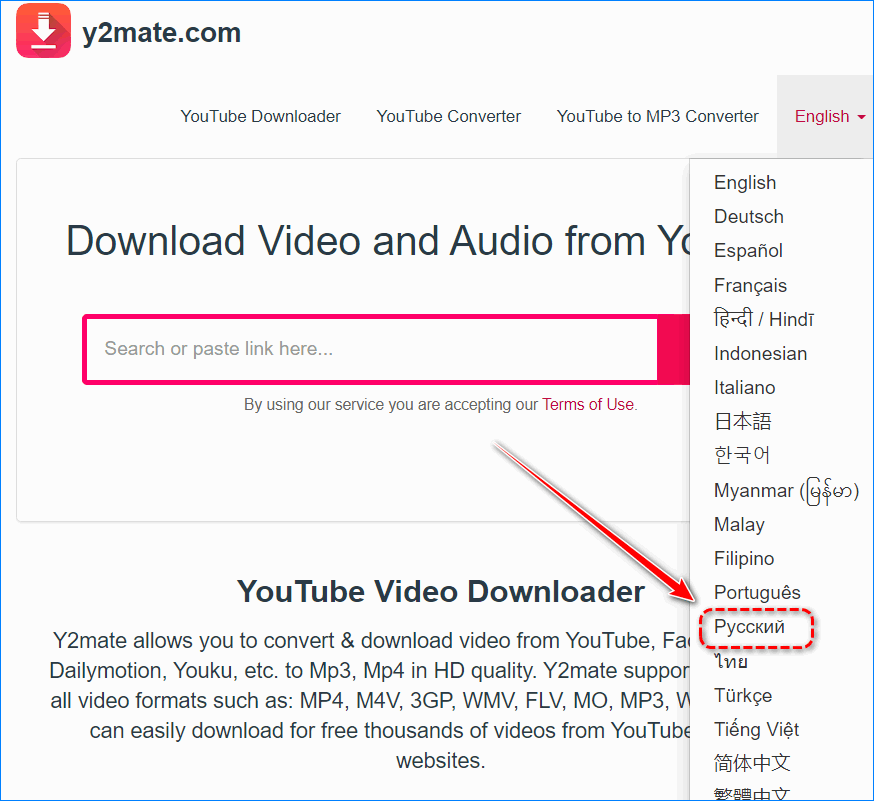
Затем идем на YouTube, чтобы скопировать ссылку на выбранный видеоролик.
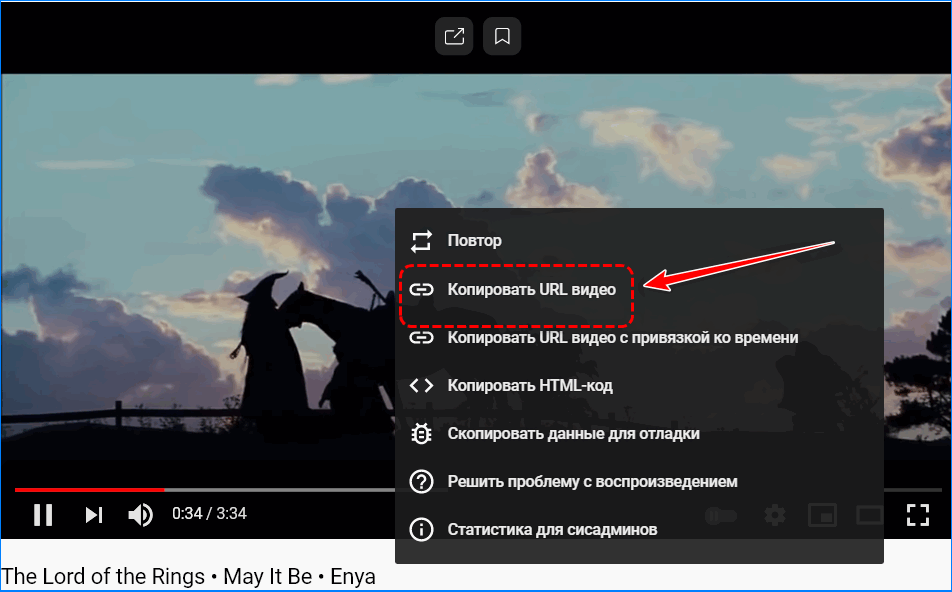
Возвращаемся на сайт y2mate и вставляем ссылку в строку с кнопкой «Пуск». Слева под строкой появится превью видеоролика, справа – колонка с вариантами скачивания.
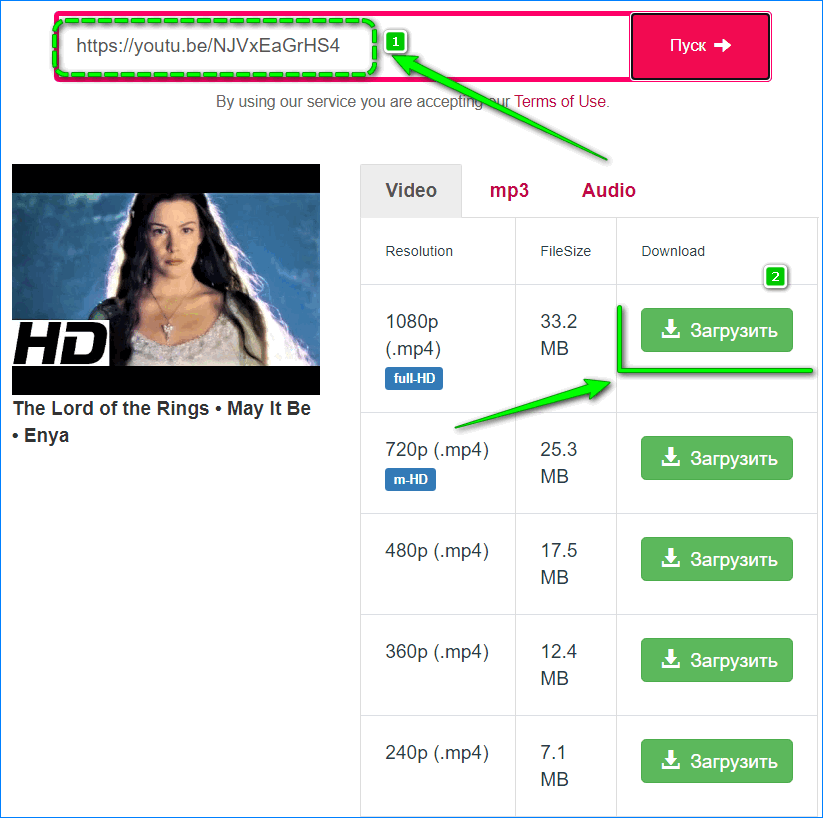
Выбрав нужный формат и разрешение, нажимаем прямоугольник с надписью «Загрузить». Подтверждаем свой выбор, и файл начнет скачиваться.
Внимание! По умолчанию для сохранения файлов используется системная папка «Загрузки». В настройках, в разделе «Инструменты», папку для загруженных файлов можно изменить, либо выбрать параметр «Всегда спрашивать, куда сохранять файлы».
Сервис SaveFrom.net
Также позволяет скачивать аудио и видео. Для загрузки файла на компьютер:
- перейти на страницу с роликом;
- в адресную строку браузера дополнительно вписать две английских буквы «s» перед youtube;
- нажать Enter.
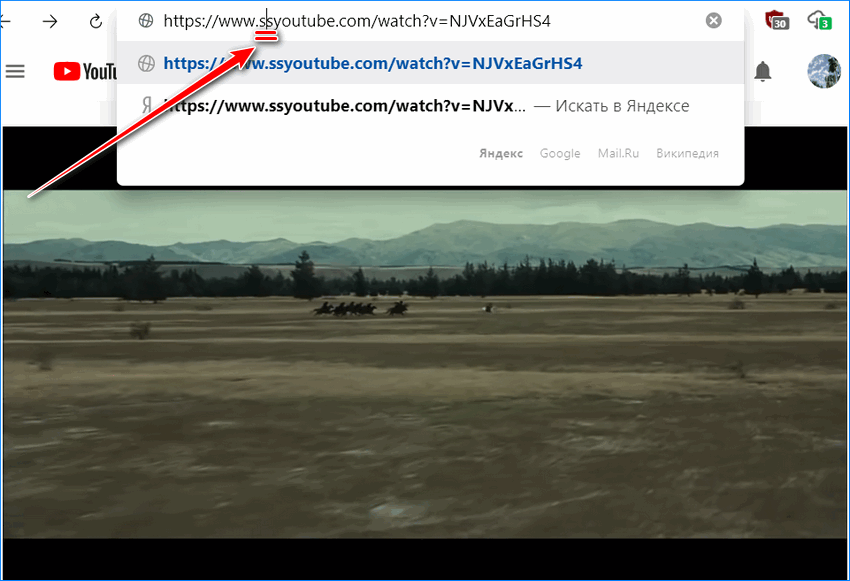
После переадресации загрузится русская версия сайта SaveFrom.net со ссылками на скачивание файлов.
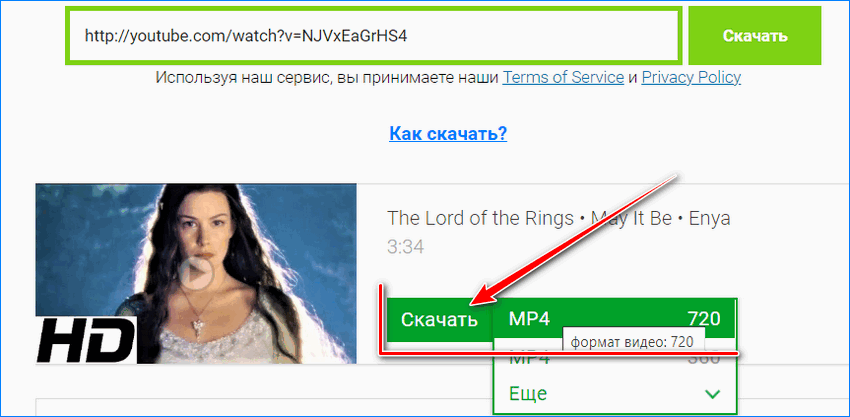
Другой способ использование сервиса похож на алгоритм действий на y2mate.
- Вводим в адресную строку ssyoutube.com и переходим на сайт SaveFrom.net.
- Вставляем ссылку на ролик, размещенный на YouTube.
- Выбираем формат и разрешение видео из предложенного списка.
- Нажимаем кнопку «Скачать».
Расширения для Яндекс Браузера
Если сервисы похожи на посредников между пользователем и видеохостингом, то расширения для скачивания видео с YouTube дают возможность напрямую загрузить ролик на компьютер. Переходить на сторонние сайты и копировать в буфер ссылки видео при этом не требуется.
Плагин SaveFrom.net helper
Плагин от сервиса SaveFrom.net относится к числу наиболее популярных расширений, помогающих скачать видео с любого сайта. В ранних версиях Яндекс Браузера SaveFrom.net помощник был штатным дополнением, входящим в состав инсталлятора. Сейчас его можно скачать в основном Каталоге дополнений.
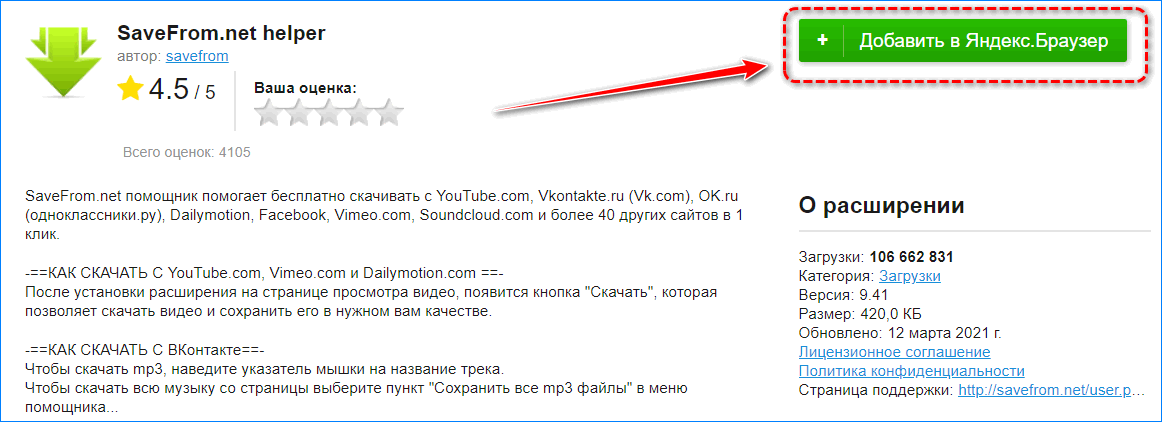
Скачать SaveFrom.net helper
После установки расширения на верхней панели появится иконка в виде зеленой стрелки, направленной вниз. По клику мыши выйдет окошко, дающее доступ к настройкам.
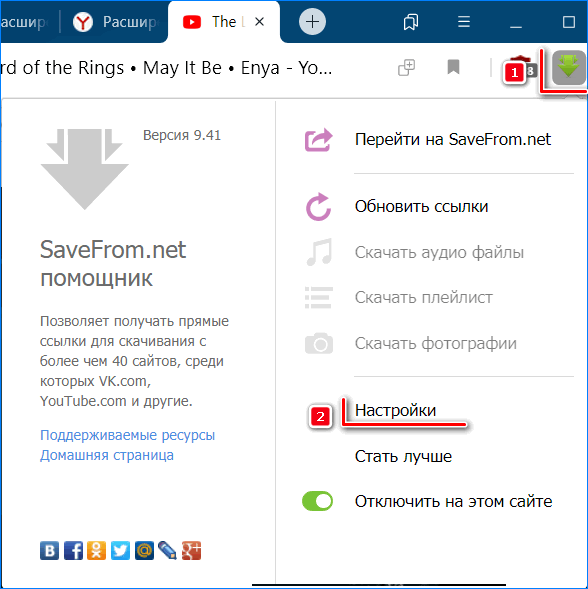
Настройки позволяют выбрать нужные медиахостинги и социальные сети, а также формат скачиваемых файлов. Для YouTube можно оставить настройки по умолчанию.
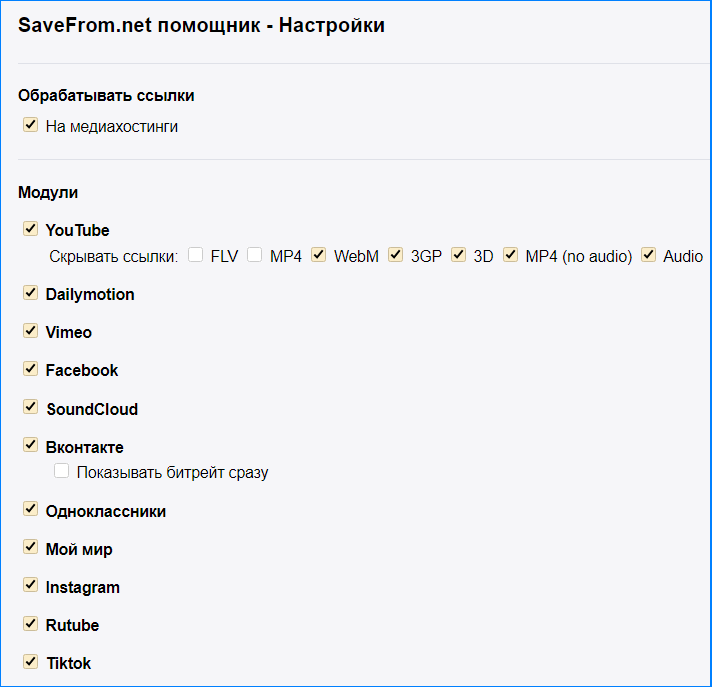
Чтобы скачать видео с YouTube в Яндекс Браузере, открываем страницу, где размещен ролик. После установки плагина под экраном появится кнопка, предоставляющая выбор качества видео. После клика по одному из вариантов начнется загрузка файла на компьютер.
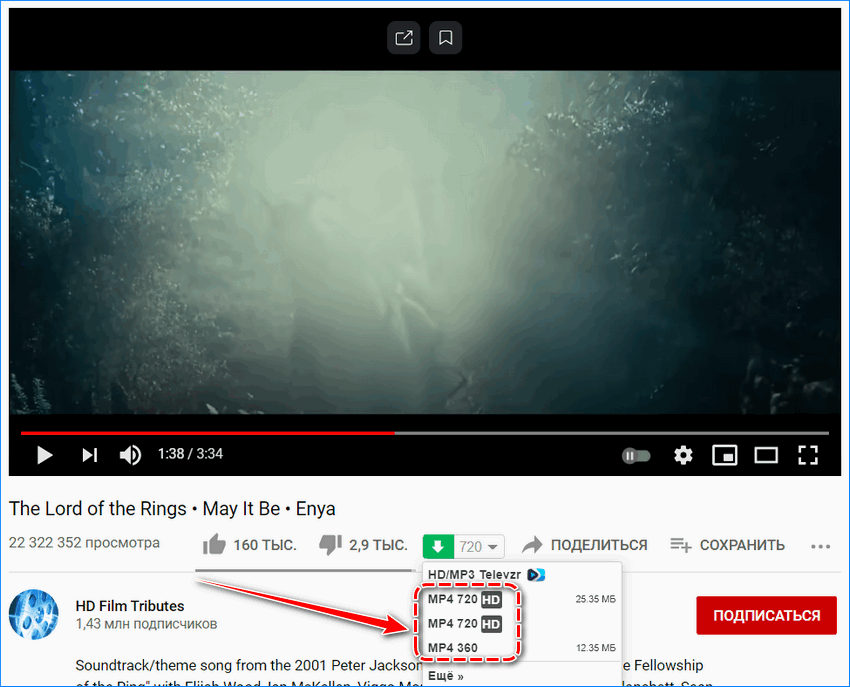
Skyload
Еще одно расширение для скачивания видео с YouTube называется Skyload. Его можно скачать по следующей ссылке.
Скачать Skyload
После установки на верхней панели появится значок в форме облака со стрелкой, направленной вниз.
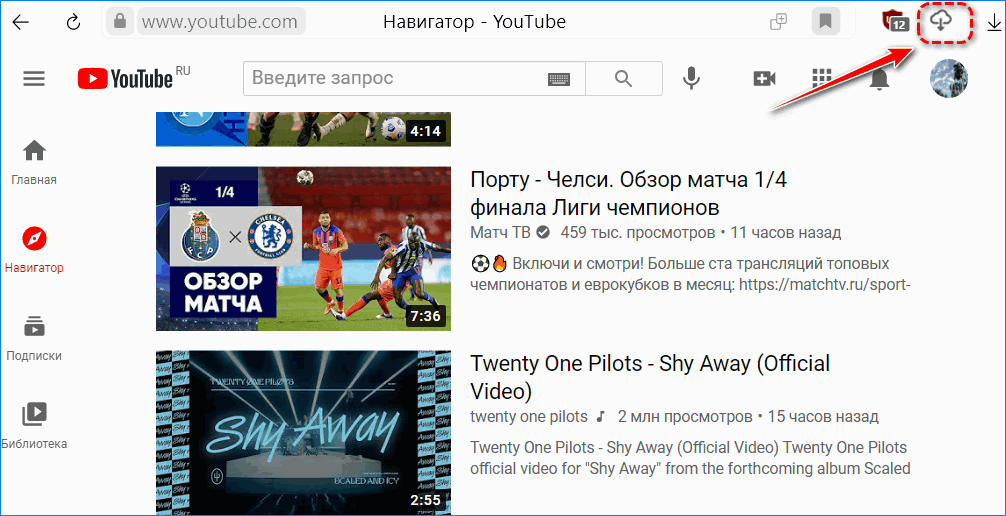
Запускаем ролик, при этом в зоне значка высветится число, которое указывает на возможность скачивания медиафайлов. При нажатии на иконку выйдет окно с вариантами загрузки.
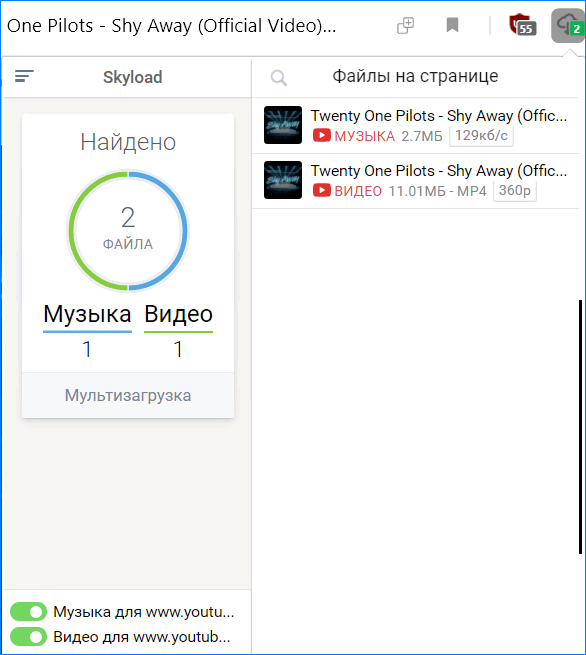
В большинстве случаев плагин предлагает видео с разрешением не более 360p. Вариантов скачивания значительно меньше, чем при использовании других решений. Вероятно, это ограничение относится к бесплатной версии расширения. Платная подписка на месяц стоит 2 доллара, на год – 18 долларов.
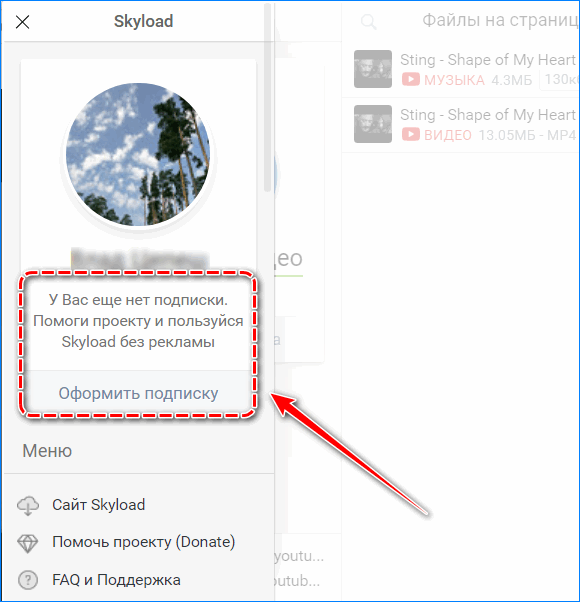
Easy Youtube Video Downloader
Плагин по возможностям имеет явные преимущества перед расширением Skyload, поскольку вариантов загрузки у него больше как в количественном отношении, так и по качеству видео. Скачать его можно в Каталоге дополнений Яндекс браузер.
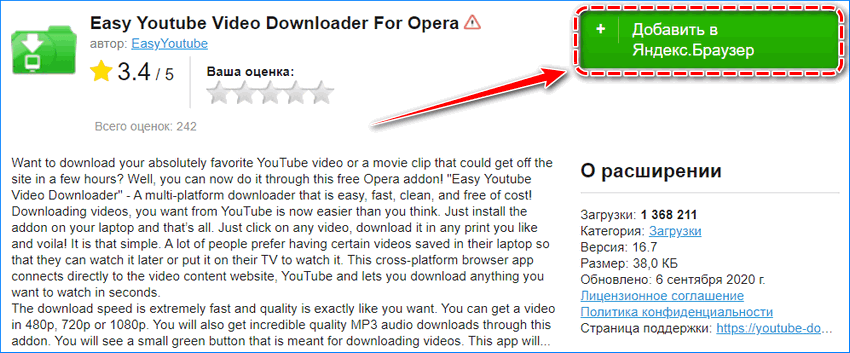
Скачать Easy Youtube Video Downloader
У расширения нет иконки в верхней панели браузера. Скачать видео с YouTube в Яндекс Браузере можно, нажав кнопку, размещенную под экраном видеоролика. При этом в списке для скачивания присутствуют файлы с различным разрешением от 360p до 1080p (Full HD).
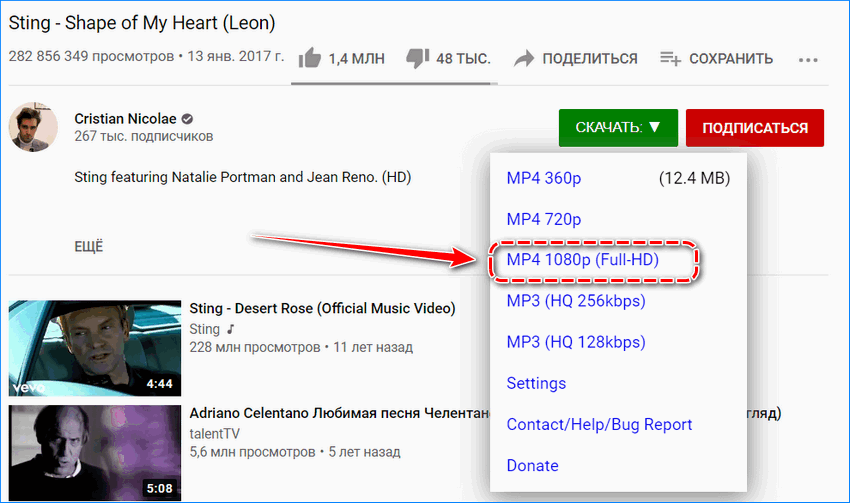
Итог
Плагины и сервисы для скачивания медиаконтента с YouTube дают возможность сохранять на компьютер видеоролики и просматривать их через программный проигрыватель даже при отключенном интернете.
Источник: social-i.ru